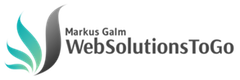WordPress über die wp-config.php optimal konfigurieren
Eine der wichtigsten Dateien in Ihrer WordPress Installation ist die wp-config.php. Diese Datei befindet sich im Stammverzeichnis Ihrer WordPress Installation und enthält die Konfigurationsdetails Ihrer Webseite, zum Beispiel Informationen zur Datenbankverbindung.
Beim Download von WordPress ist die Datei wp-config nicht enthalten. Diese wird bei der Installation basierend auf den von Ihnen gesetzten Werten erzeugt. Es ist außerdem möglich die wp-config manuell zu erstellen. Dazu nehmen Sie die Beispieldatei mit dem Namen wp-config-sample.php bearbeiten diese und speichern Sie dann als wp-config.php ab.
Es gibt viele Einstellungen für WordPress welche Sie über die Datei wp-config.php vornehmen können. Zum Beispiel finden Sie Übersicht auf der Webseite von WordPress.org.

Beispiele WordPress über wp-config konfigurieren:
Auf jeden Fall müssen alle Änderungen müssen oberhalb der Kommentarzeile „/* That’s all, stop, editing! Happy blogging.*/“ erfolgen.
Debug-Modus
Kurzum die WP DEBUG-Option steuert die Meldung einiger Fehler und Warnungen (Der Standardwert ist false).
Debug-Modus aktivieren
define('WP_DEBUG', true);
Editor deaktivieren
define( 'DISALLOW_FILE_EDIT', true);
Erhöhung des zugewiesenen PHP Speichers
WP_MEMORY_LIMIT ermöglicht es Ihnen, die maximale Menge an Speicher anzugeben, die von PHP verbrauchen kann. Diese Einstellung wird erforderlich wenn Sie eine Meldung wie „Erlaubte Speichergröße von xxxxxx Bytes erschöpft“ erhalten.
Bitte beachten Sie, dass diese Einstellung eventuell nicht funktioniert, wenn Ihr Host die Erhöhung des PHP Speicherlimits nicht zulässt. Dann wenden Sie sich an Ihren Host, um das PHP Speicherlimit zu erhöhen. Beachten Sie außerdem, dass viele Hosts das PHP Limit auf 8 MB setzen.
Erhöhen Sie PHP-Speicher auf 128MB
define( 'WP_MEMORY_LIMIT', '128M' );
Papierkorb automatisch leeren
Die Anzahl der Tage, bevor WordPress Beiträge, Seiten, Anhänge und Kommentare aus dem Papierkorb endgültig löscht sind 30. Die Anzahl der Tage kann eingestellt werden, dazu einfach die 30 durch die gewünschte Anzahl ersetzen.
define( 'EMPTY_TRASH_DAYS', 30 ); // 30 days
Um die automatische Leerung des Papierkorbs zu deaktivieren, dafür legen Sie die Anzahl der Tage auf Null fest.
define( 'EMPTY_TRASH_DAYS', 0 ); // Zero days
Revisionen
WordPress legt beim Speichern eine Kopie von jeder Bearbeitung an. Es besteht dadurch die Möglichkeit der Rückkehr zu einer früheren Version dieses Beitrags oder der Seite. Dennoch können Sie das Speichern von Revisionen deaktivieren. Außerdem kann eine maximale Anzahl von Revisionen pro Beitrag oder Seite festgelegt werden.
Revisionen dauerhaft deaktivieren:
define('WP_POST_REVISIONS', false);Revisionen einschränken:
define('WP_POST_REVISIONS', 3);
WordPress Updates
Automatische Updates deaktivieren
define( 'AUTOMATIC_UPDATER_DISABLED', true );
Automatische Core Updates deaktivieren
# Disable all core updates: define( 'WP_AUTO_UPDATE_CORE', false ); # Enable all core updates, including minor and major: define( 'WP_AUTO_UPDATE_CORE', true ); # Enable core updates for minor releases (default): define( 'WP_AUTO_UPDATE_CORE', 'minor' );
Zurück